Параметри відновлення системи причини та рішення

- 4097
- 575
- Alfred Leuschke
У роботі будь -якого програмного забезпечення, незалежно від складності його функціонування, можливі певні несправності та помилки, корекція яких присвоюється кожному користувачеві.

Якщо в елементарних програмах це можливо, то що ми можемо сказати про таке складне програмне забезпечення, як операційна система Windows.
Достаток таких проблем і невдач призвело до різних класифікаторів, наприклад, помилок категорії BSOD або більш відомі серед користувачів як "синій екран смерті".
Один із представників цієї категорії буде обговорено в цій статті.
Причини та рішення
Слід відразу зазначити, що "Параметри відновлення системи" - це помилка, яка не дозволяє користувачеві правильно завантажувати операційну систему, яка вирівнює всі спроби дістатися до робочого столу. І це, у свою чергу, найбільше ускладнює пошук можливих рішень.
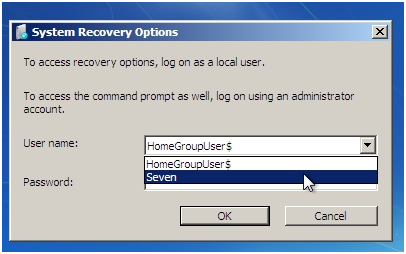
Слід також сказати, що такий напис з’являється на початку вікон, але суть проблеми не відповідає типовим представникам "BSOD".
Поява такого сповіщення також може супроводжуватися пропозицією ввести пароль або вжити декількох додаткових дій, які не принесуть нічого корисного.
Окремо потрібно зазначити, що причини появи розглянутої ситуації можуть бути зовсім іншими, але вони об'єднані однією річ - це неправильна робота системних компонентів операційної системи, включаючи самого завантажувача Windows бути пошкодженим безпосередньо.
І про те, що можна зробити для відновлення продуктивності операційної системи, і буде обговорено пізніше.
Рішення
Щоб повернути правильну конфігурацію комп'ютера, необхідна наявність носія завантаження із зображенням операційної системи, ніж потрібно заздалегідь піклуватися.
Решта порядок розглянутої дії виглядає наступним чином:
- "Запуск останньої успішної конфігурації". Але спочатку ви можете використовувати налаштування в операційній системі та спробувати завантажити операційну систему з останньою успішною конфігурацією, і для цього:
- Увімкніть комп'ютер і натисніть клавішу "F8", поки вікно не з’явиться "додаткові параметри завантаження".
- Солодкий список запропонованих параметрів до рядка "Остання успішна конфігурація (додатково)".

- Клацніть на нього і чекайте результатів запуску.
Якщо проблема не була вирішена належним чином, то вам слід перейти на крок під номером 2, але якщо вам вдалося (за щасливих обставин) потрапити на робочий стіл, то не витрачаючи часу на перевірку операції операційної системи.
Для перевірки слід використовувати весь існуючий арсенал, наприклад:
- Команда "SFC/Scannow" - для перевірки цілісності.
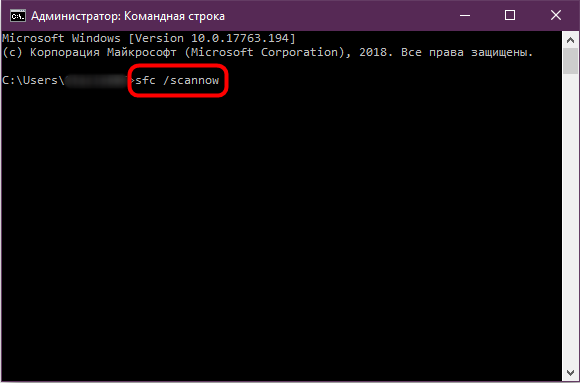
- Команда "chkdsk" - перевірка жорсткого диска.
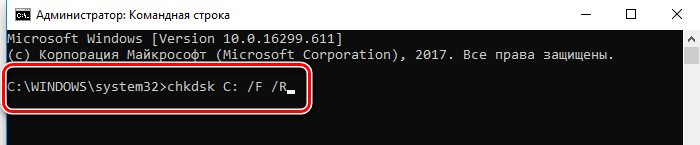
- Команда "Дискати.Exe /Online /Cleanup -Image /reportoreHealth " - сканування та виправлення існуючих проблем у Windows.
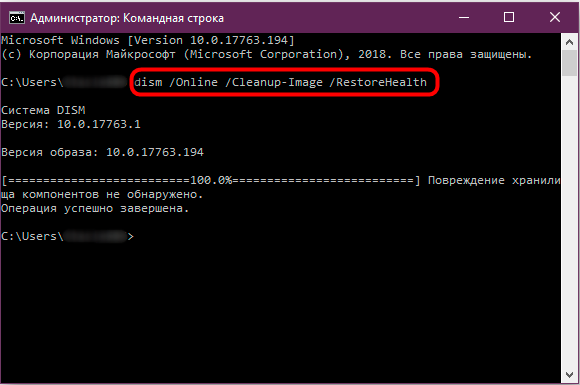
- Перевірте правильність оперативної пам’яті.
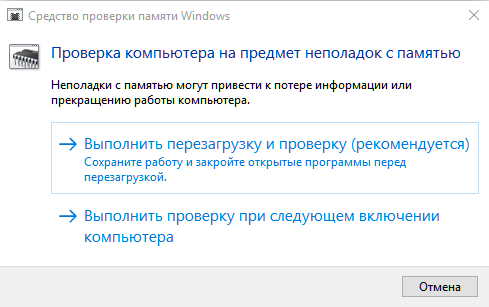
- Сканувати вікна для вірусної активності.
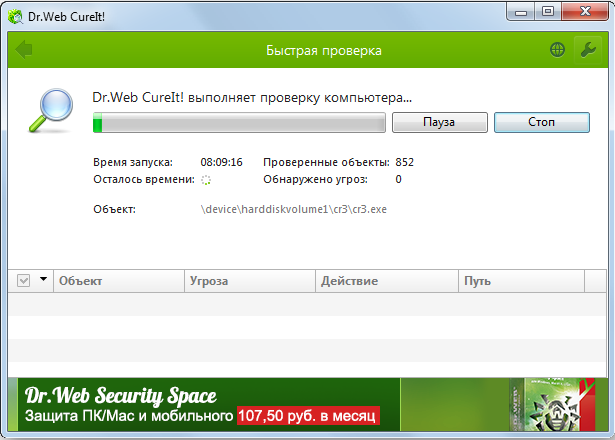
- Перевірте, які дії безпосередньо передували виникненню ситуації, що розглядається.
Слід розуміти, що спроба може бути одна, і в майбутньому не вдасться увімкнути комп’ютер. Тому відкладення вищезазначених дій надзвичайно не рекомендується.
- "Використання середовища відновлення". Для реалізації цього методу вам знадобиться раніше оголошений оператор із зображенням Windows. Подальша процедура така:
- Вставте перевізник у відповідний порт на комп'ютерній материнській платі та увімкніть його.
- Відкрийте налаштування BIOS та налаштуйте завантаження з USB -перевізника (наприклад) як варіант пріоритету.
- Збережіть зміни, перезавантажте комп'ютер і чекайте появи вікна за допомогою кнопки "Встановити".
- Клацніть на кнопку "Відновлення системи".
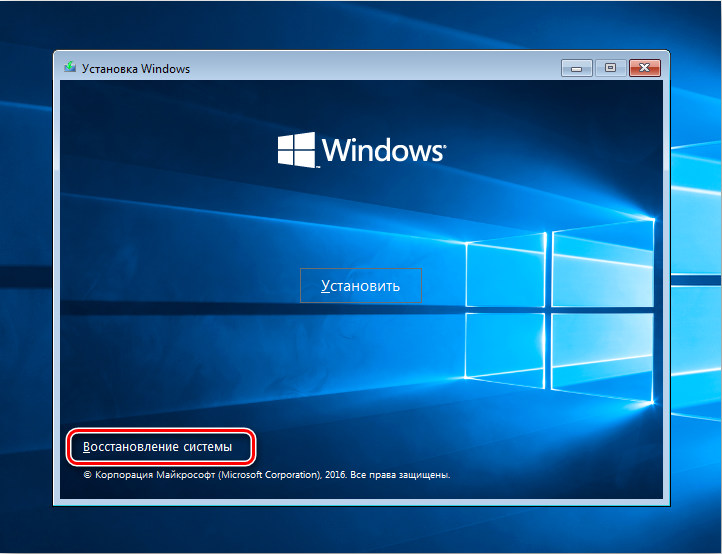
- Далі відкриється вікно, де буде запропоновано багато різних інструментів, серед яких потрібно вибрати перший варіант вищезазначеного варіанту та дотримуватися його рекомендацій.
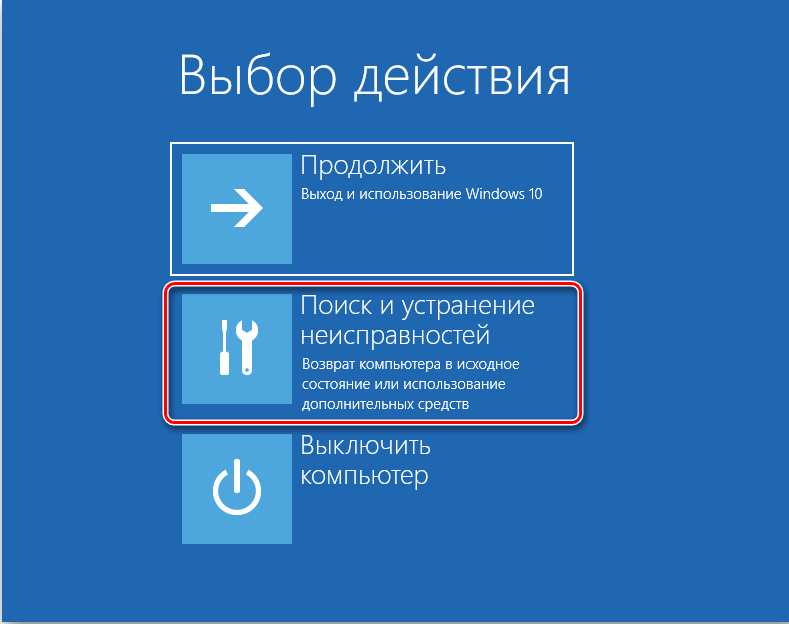
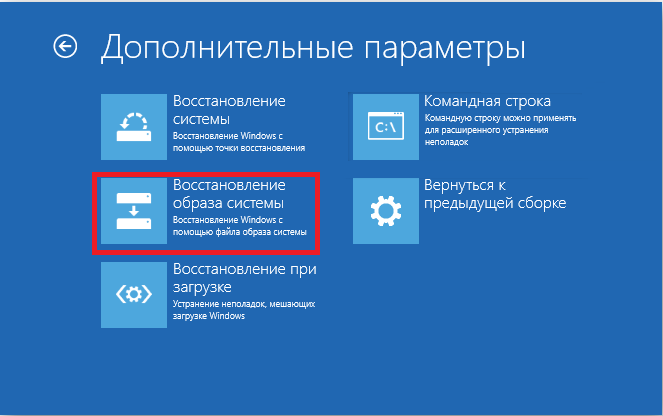
Надзвичайно ретельно відносяться до вибору точки відновлення, оскільки повернення до вже проблематичної конфігурації у вирішенні розглянутої проблеми не допоможе.
Висновок
На закінчення, варто зазначити, що в більшості випадків дана процедура допомагає виправити ситуацію, що розглядається, та повернути необхідний контроль над роботою комп'ютера.
І останнє: Ще одна досить поширена причина - це з'єднання будь -якого оператора, з якого операційна система намагається завантажуватися і намагатися завантажити. Перевірте конфігурацію BIOS та правильно встановіть параметри.

